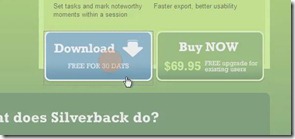SONY HDビデオカメラ Handycam HDR-CX670 ブラック 光学30倍 HDR-CX670-B

ソニー ワイヤレスマイクロホン ECM-W1M

SONY USBアダプターケーブル VMC-UAM2
2009年に購入したHandyCam CX520Vから現行のCX670に買い換えてみました。主な理由はユーザテスト(以下UT)ではAVCHD形式の録画データが扱いづらくMP4で直接録画できるものにしたかった点。画質的に4KはおろかフルHDが必要になる場面もなく、むしろPC上で再生や管理がしやすいMP4(H.264)の方がメリットが多いんですよね。さりとてスマホやデジカメだと光学ズームが弱かったりマイク端子がないなどの限界もあるので、やはりビデオカメラでとなりました。
で、いつものワイヤレスマイクが使えるSONY機でとなると自然とCX670とあいなりました。本機の特徴として、
- AVCHDまたはXAVC HDと同時にMP4でも録画(MP4のみは不可)
- インテリジェントシューに代わるマルチインターフェイスシュー搭載でワイヤレスマイクロホンなどのオプションが利用可能
- USBケーブルが直接生えていて5V給電やデータ吸い出しが可能
- マイク端子、イヤホン端子も装備
- 単体で外付けUSBストレージに書き出し可能
- Wi-Fi搭載でスマホやPCにデータを吸い出したり、スマホから操作/プレビュー可能
- GPSはなくなった
など。ユーザテストで重宝する外部マイクが使いやすい上、現場で録画ファイルをクライアントに渡したりしやすいのが嬉しいです。CX520Vだと今やマイナーなminiB端子のUSBケーブルが必要だった上に、AVCHDなのでそのままUSBにコピーしても扱いづらく、またサイズも無闇に大きかったんですが、本機なら本体から生えるUSBケーブルを直接先方のPCにさしてMP4だけもってってもらうか、USBメモリなどを預かってVMC-UAM2経由で直接接続し、本機からの操作で書き出しを行えば済みます。
また今時のWi-Fi&アプリ対応も。iOS/Androidアプリで撮影中の画像をリアルタイムに見ることができ、観察室でのモニタ用にも適してるかなと。
直生えのUSBケーブル。使わない時はストラップ部分に差し込んでおける!
規格こそ代替わりすれど、多機能シューは健在
最近の機種では本当に珍しいアナログマイク入力とヘッドホン端子。テスト機材としては地味に嬉しい。
■実査利用レビュー
先日実査で早速利用する機会があったのでその感触をば。
まず想定外だったのはスマホプレビュー機能では音声が飛ばなかった点。ようするに遠隔ファインダー+再生/停止操作のみって感じですね。一般ニーズとしてはそんなものかも知れません。カタログみて勝手に音声も出るもんだと思ってました。これは別途策を講じる必要があります。また鉄筋であろうオフィスビルで、3室またいだらさすがに電波が届かずでした。あとストリーム接続中は本体の液晶画面に映像は出ず操作もできなくなるので注意が必要です。仮にタブレットなどを観察室などに設置した場合、そちらからしか録画停止もズームもできなくなり、ちょっとカメラを移動なんて時にも画角を確認することすらできなくなるのが地味に不便ですね。
またワイヤレスマイクは専用アダプタが必要でしたがインテリジェントシュー世代のものが問題なく使えました。ただ随分スリム化されてるし、いずれ余裕がある時にECM-W1Mに買い換えたいところです。
またAVCHD設定をスタンダードにしたままだったので90分x3セッション目で残量不足になり止まってしまいました。わかってて買った部分ですがやはりMP4のみのモードが欲しかったです。とりあえず次からAVCHD最低画質設定で臨みます。ちなみに本体操作で削除は別になっていて、MP4を残してAVCHDを消すことは可能。むしろ知らない人は片方だけ消して知らないうちにデータが残ってるなんてトラブルになりそうなUIです。
バッテリーはモバイルバッテリーをつないでおいたところ問題なく撮りきることができました。三脚から下にケーブルがのびないので、ちょっと位置を変えるなんて時にモビリティが上がって良かったです。三脚穴とネジが上下についたようなモバイルバッテリーがあれば、一体感があっていいのになぁなんて思ったり。ともあれUSB 5Vで給電できるということは荷物が減って助かります。
MP4オンリーモードがないのと、スマホプレビューで音声が飛ばなかったのが大変残念ですが、UT用途としては必須な外部マイクが使える点、データの受け渡しがやりやすい点でかなりオススメできる機種だと思います。